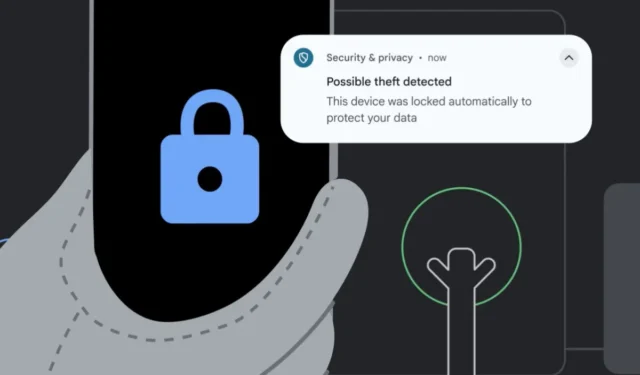
Perder seu telefone não é apenas perder um gadget; também representa o risco de expor suas informações privadas, aplicativos bancários, fotografias e muito mais. Frequentemente, o dano real vem do que um ladrão pode acessar dentro do seu telefone, em vez do dispositivo em si. É aí que o inovador recurso Theft Protection Lock se torna essencial. Abaixo, exploraremos o que é, como funciona e as etapas para ativá-lo.
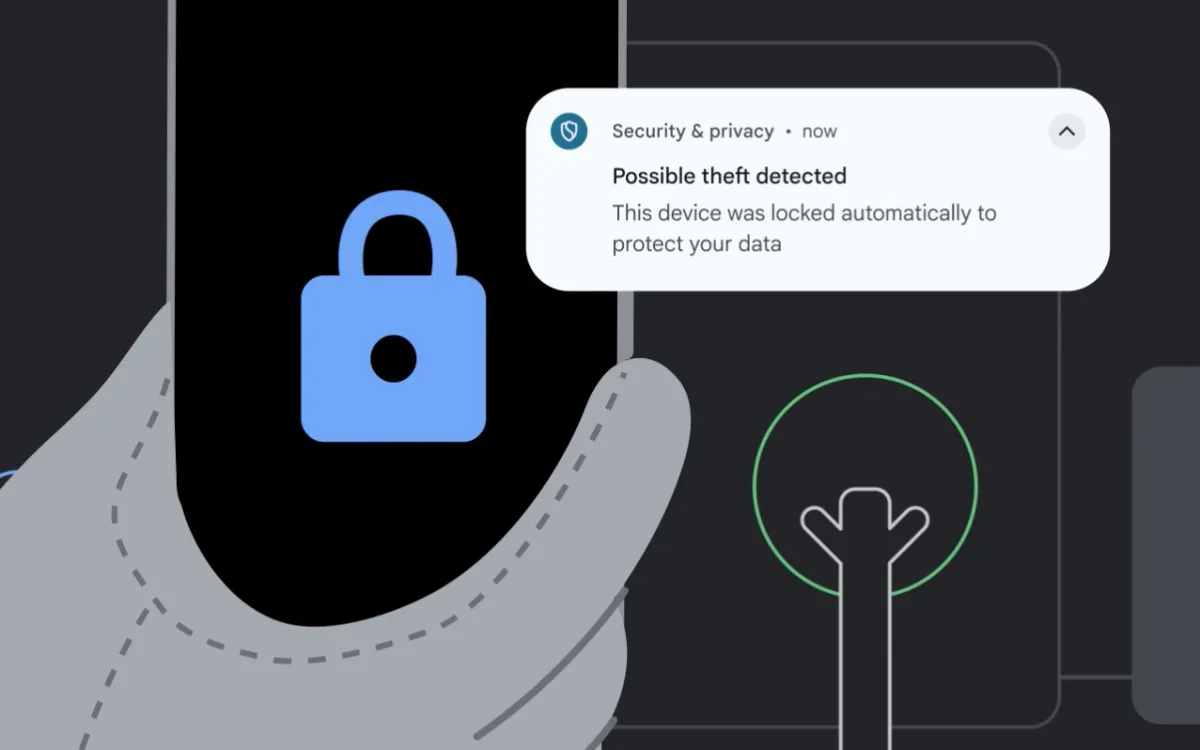
Compreendendo as etapas de ativação e bloqueio de proteção contra roubo
O Theft Protection Lock utiliza inteligência artificial para reconhecer comportamento suspeito, como um indivíduo rapidamente pegando seu telefone. Em tais cenários, seu dispositivo será bloqueado instantaneamente para proteger suas informações. Essa funcionalidade emprega os sensores de movimento do seu telefone, juntamente com sua conectividade Wi-Fi e conexões com outros dispositivos inteligentes, para identificar tentativas abruptas de roubo.
Os ladrões frequentemente tentam desabilitar recursos como Find My Device ou apagar suas contas para dificultar os esforços de recuperação. No entanto, com o Theft Protection Lock ativado, seu dispositivo se protegerá automaticamente, complicando os esforços deles para interromper o rastreamento.
Este recurso é compatível com todos os telefones Android que operam no Android 10 ou mais recente. Para ativar o Theft Protection Lock, basta seguir estas etapas:
- Acesse o menu Configurações no seu dispositivo Android.
- Role para baixo e selecione Google .
- Selecione Todos os serviços e clique em Proteção contra roubo .
- Ative o Bloqueio de Detecção de Roubo ativando-o.
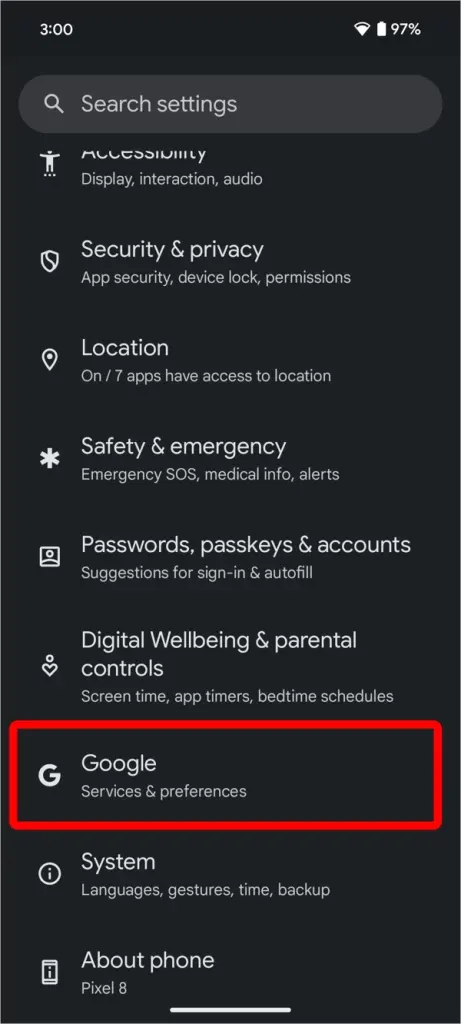
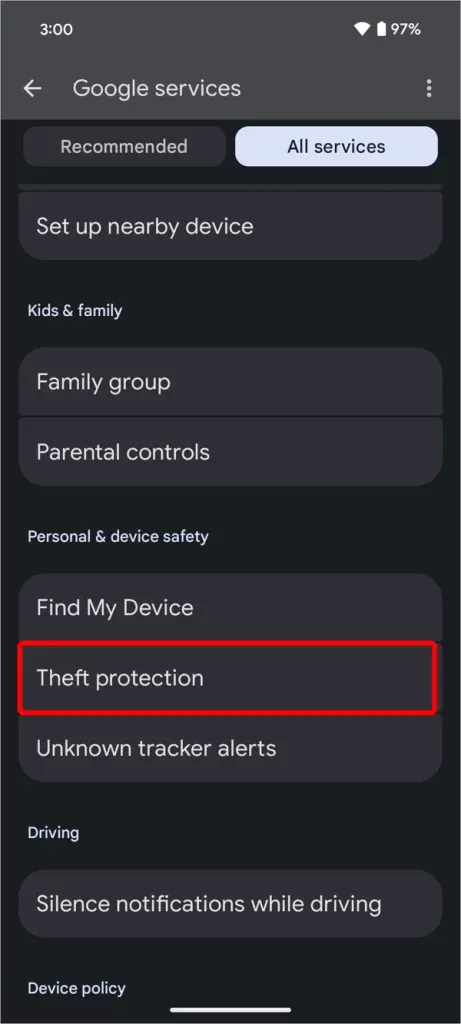
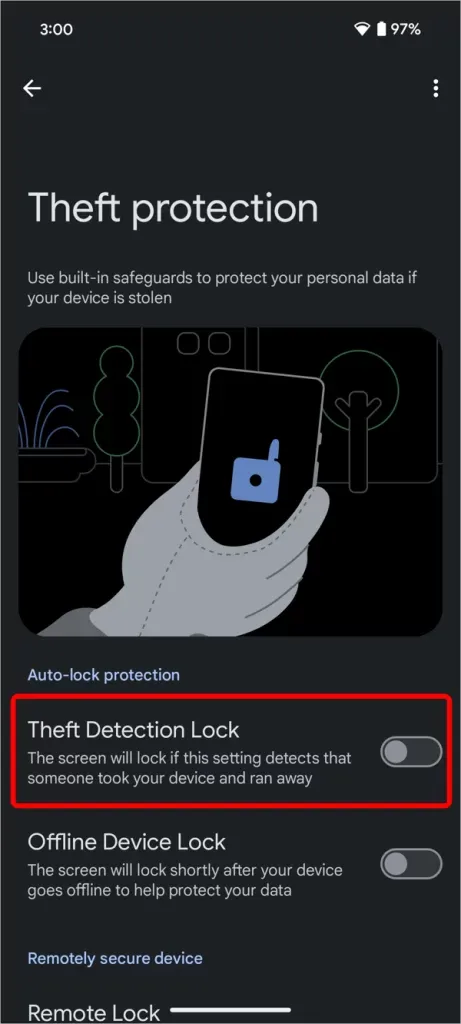
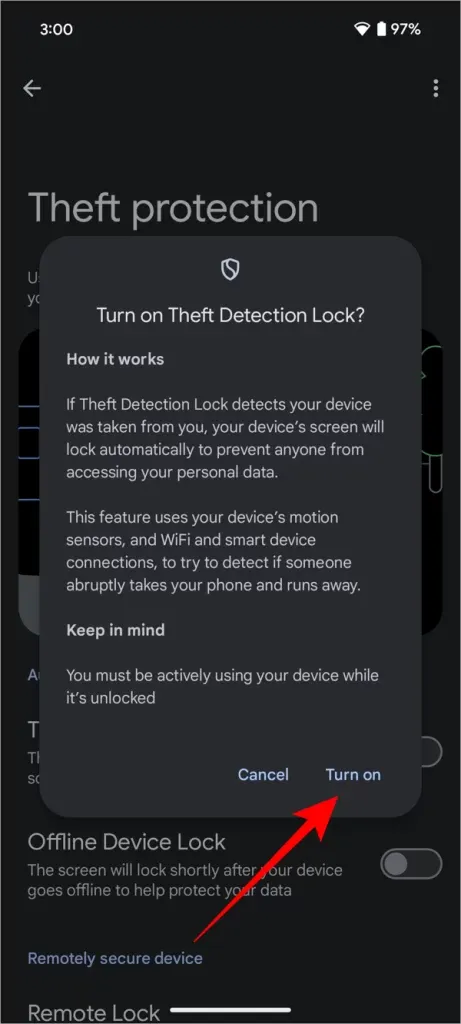
É só isso! Agora, se alguém tentar roubar seu telefone, ele será bloqueado instantaneamente, protegendo suas informações confidenciais. Além disso, desabilitar o rastreamento se torna um desafio para o ladrão, ajudando você a recuperar seu dispositivo.
Recursos adicionais de proteção contra roubo no Android
Embora o Theft Protection Lock responda efetivamente a roubos repentinos, ele pode não ser acionado se alguém discretamente pegar seu telefone de uma superfície. Há cenários em que esse recurso pode ignorar um roubo, deixando seu telefone suscetível. Portanto, ativar outras medidas de segurança é vital para garantir que suas informações e dispositivo permaneçam seguros.
Bloqueio de dispositivo offline
O Bloqueio de Dispositivo Offline garante que seu smartphone esteja protegido mesmo quando estiver offline. Criminosos frequentemente desconectam dispositivos roubados da internet para evitar rastreamento. Uma vez que o Bloqueio de Dispositivo Offline esteja ativo, seu telefone será bloqueado automaticamente ao perder a conexão com a internet, impedindo acesso não autorizado aos seus dados. Para ativar esse recurso, retorne às configurações de Proteção contra Roubo e habilite o Bloqueio de Dispositivo Offline.
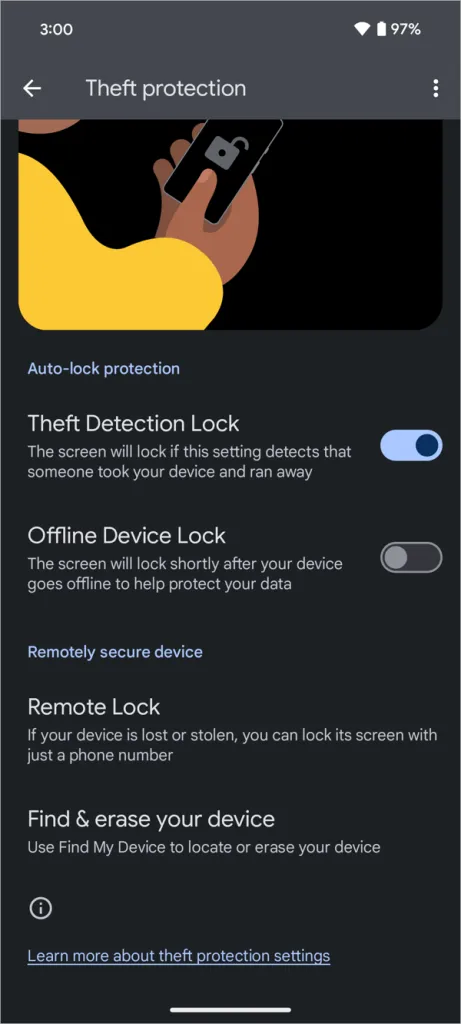

Encontre meu dispositivo
Find My Device é uma ferramenta essencial que ajuda a localizar seu smartphone perdido ou roubado. Ele permite que você rastreie o paradeiro do seu telefone, emita um som para ajudar a encontrá-lo, bloqueie-o remotamente ou apague todos os dados. Você pode acessar esse recurso por meio do aplicativo Find My Device ou utilizar o site android.com/find . Ativar essa opção fornece controle abrangente sobre seu dispositivo perdido e garante a proteção de suas informações.
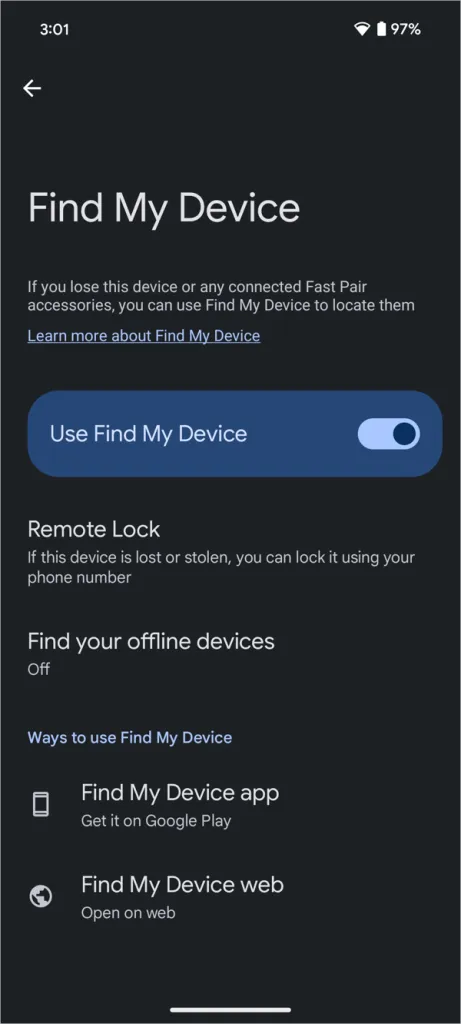
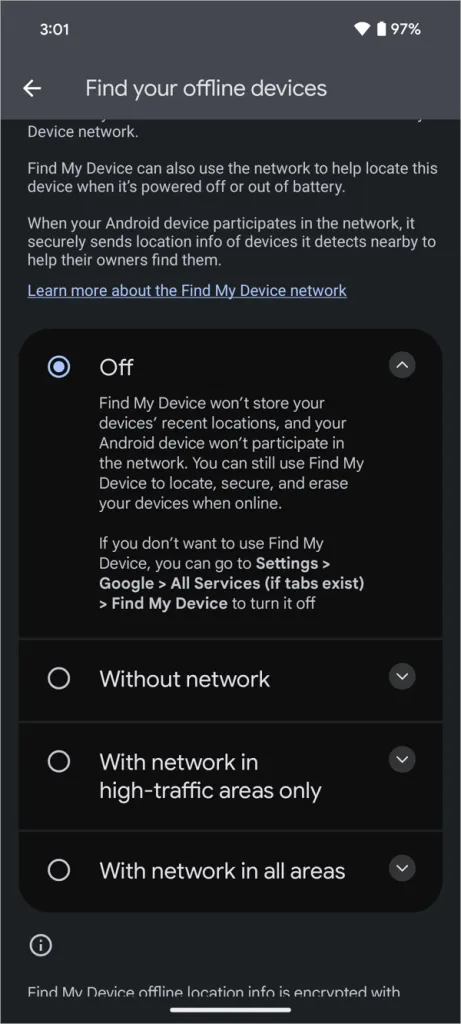
Trava remota
O recurso Remote Lock permite que você bloqueie seu dispositivo de qualquer lugar usando outro dispositivo. Se seu telefone for roubado, basta visitar android.com/lock , inserir seu número de telefone verificado e você pode bloquear seu dispositivo remotamente. Essa funcionalidade permite que você proteja seu telefone contra uso não autorizado, mesmo quando você não pode acessá-lo fisicamente. Observe que esse recurso requer que seu telefone esteja conectado à internet.
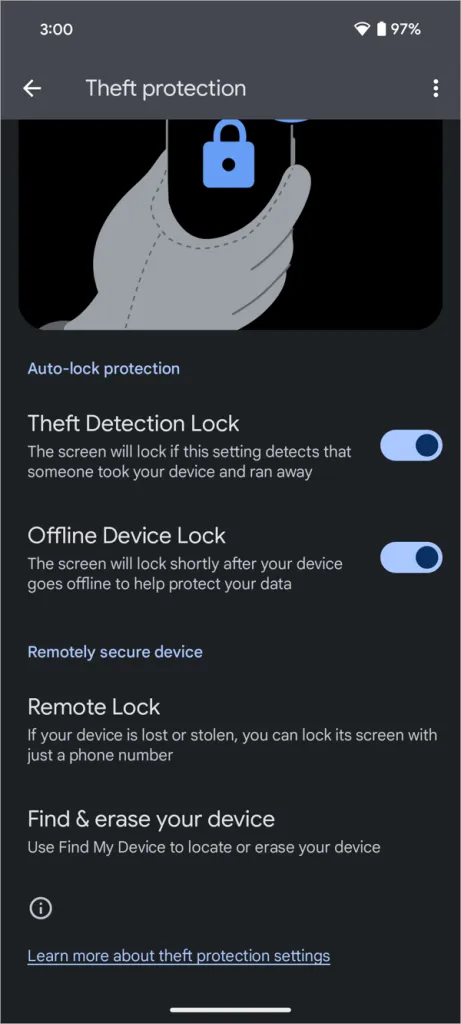
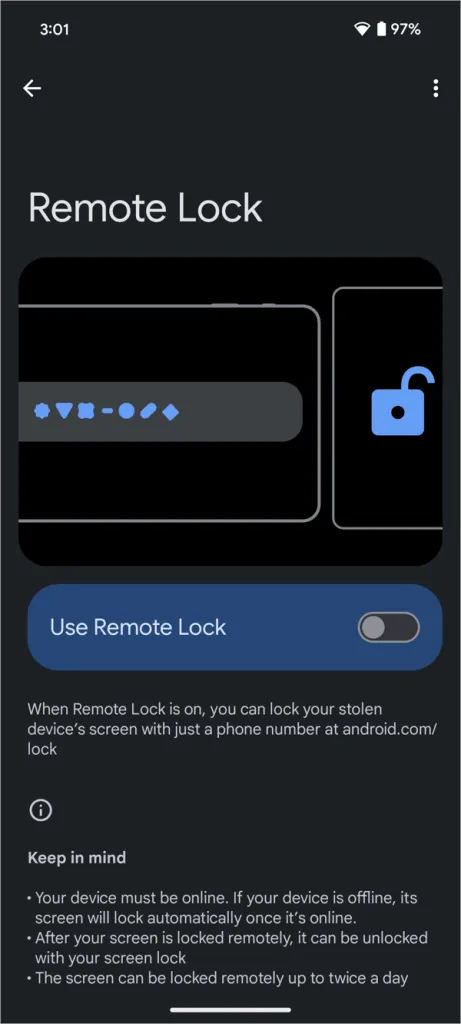
Espaço privado (exclusivo para Android 15 e superior)
Com o Android 15, um recurso chamado Private Space fica disponível, permitindo que você proteja aplicativos confidenciais ou duplique contas em uma área isolada no seu dispositivo. O acesso a esse espaço é protegido por um PIN separado, tornando difícil para qualquer pessoa visualizar informações críticas, mesmo que consiga desbloquear seu telefone. Para ativar o Private Space, navegue até suas configurações de Segurança e configure esse recurso.
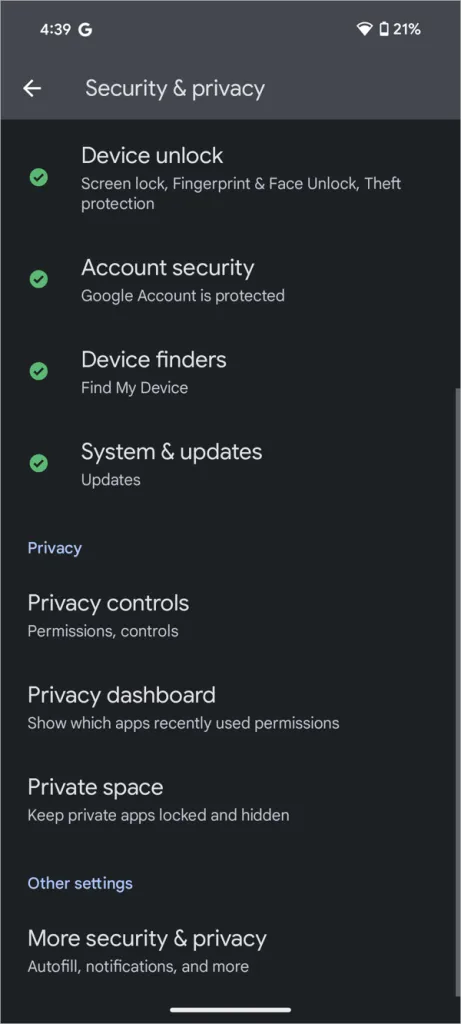
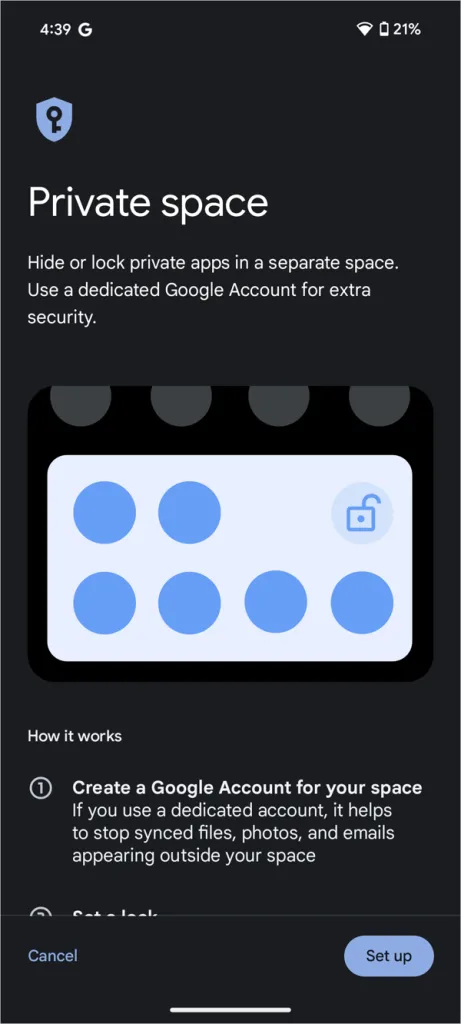
O Android 15 vem com recursos adicionais que reforçam a proteção contra roubo:
- Proteção por senha ou biometria para configurações-chave : no Android 15, modificar configurações cruciais como Find My Device requer autenticação por senha ou escaneamentos biométricos. Isso aumenta significativamente a segurança, garantindo que apenas indivíduos autorizados possam ajustar essas configurações.
- Proteção aprimorada contra redefinição de fábrica : a proteção aprimorada contra redefinição de fábrica complica o processo para ladrões redefinirem dispositivos sem os detalhes da conta do Google do proprietário, diminuindo assim o valor de revenda de telefones roubados e protegendo seus dados.
- Bloqueio após múltiplas tentativas de login malsucedidas : se indivíduos não autorizados tentarem acessar seu telefone sem sucesso várias vezes, isso acionará um bloqueio. Esse recurso é essencial para evitar tentativas de adivinhação de senha e manter a segurança do dispositivo.
Garanta a segurança do seu dispositivo Android contra roubo
O Theft Protection Lock protege seu dispositivo contra roubo, ajudando a manter seus dados privados seguros. Ele também permite conectividade automática com a internet, permitindo que você rastreie o telefone por meio do recurso Find My Device .
Em casos em que um gesto de roubo não é detectado e seu telefone não bloqueia, você pode protegê-lo manualmente usando o Remote Lock . Além disso, se um ladrão levar seu telefone para além do alcance da rede, o recurso Offline Lock o manterá seguro. Além disso, a função Find My Device permite que você toque seu dispositivo ou limpe remotamente seus dados.
Com a introdução do Android 15, novos recursos como o Espaço Privado fornecem uma camada extra de proteção para suas informações confidenciais, mesmo que seu telefone seja desbloqueado por um ladrão.
Mais de 25 recursos do Android 15 que você precisa conhecer




Deixe um comentário